- Išmanusis telefonas yra įrenginys, kurį mes visi naudojame kasdien, todėl būtina, kad jūsų telefonas veiktų tinkamai.
- Daugelis vartotojų pranešė, kad naršyklė „Android“ vis atidaro save, tačiau yra būdas tai išspręsti.
- Norite sužinoti daugiau apie „Android“ telefonus? Čia galite rasti visą reikiamą informaciją „Android“ straipsnis.
- Turite papildomų problemų? Mūsų atsidavęs Fix hub turi daugiau tokių pataisymo vadovų kaip šis, todėl būtinai patikrinkite.

Ši programinė įranga leis jūsų tvarkyklėms veikti ir veikti, taip apsaugant jus nuo įprastų kompiuterio klaidų ir aparatūros gedimų. Dabar patikrinkite visus tvarkykles atlikdami 3 paprastus veiksmus:
- Atsisiųskite „DriverFix“ (patikrintas atsisiuntimo failas).
- Spustelėkite Paleiskite nuskaitymą rasti visus probleminius vairuotojus.
- Spustelėkite Atnaujinti tvarkykles gauti naujas versijas ir išvengti sistemos sutrikimų.
- „DriverFix“ atsisiuntė 0 skaitytojų šį mėnesį.
„Android“ telefonai yra puikūs, nes juos galima taip pritaikyti, tačiau kai kuriais atvejais galite susidurti su tam tikromis problemomis.
Daugelis vartotojų pranešė, kad naršyklė „Android“ sistemoje nuolat atsiveria ir tai gali būti erzinanti problema, todėl šiandien mes jums parodysime, kaip ją kartą ir visiems laikams išspręsti.
Kaip sustabdyti „Android“ automatiškai atidaryti naršyklę?
1. Išvalykite talpyklą ir naršyklės duomenis
- Telefonu eikite į Nustatymai> Programos> Viskas tada pasirinkite savo interneto naršyklę.
- Dabar pasirinkite Priverstinis sustojimas, Išvalyti talpykląir Išvalyti duomenis.
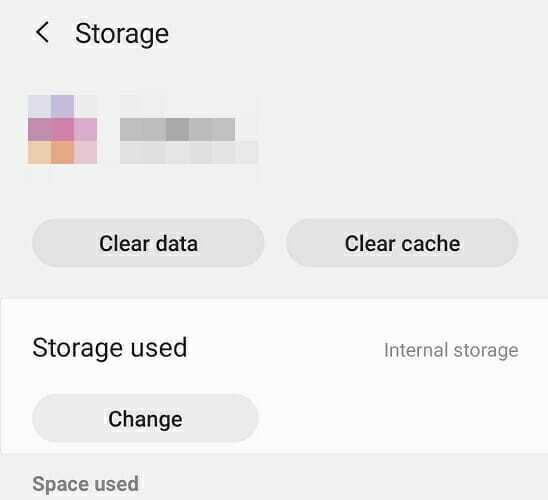
- Pastaba: Jei kompiuteryje naudojate tą pačią naršyklę, patariama išvalyti jos istoriją ir talpyklą ir laikinai išjungti sinchronizavimą.
- Dar kartą paleiskite naršyklę ir patikrinkite, ar problema išspręsta.
Tai yra paprastas sprendimas, o kai kuriais atvejais jums tiesiog reikia Priverstinis sustojimas naršyklę, bet jei tai neveikia, pabandykite išvalyti talpyklą. Jei problema išlieka, naudokite Išvalyti duomenis parinktį iš naujo nustatyti numatytąją naršyklę.
2. Pašalinkite visas įtartinas programas
- Eiti į Nustatymai> Programos> Viskas.
- Raskite pavadinimą neturinčią programą ir pasirinkite ją. Paprastai jis yra apačioje.
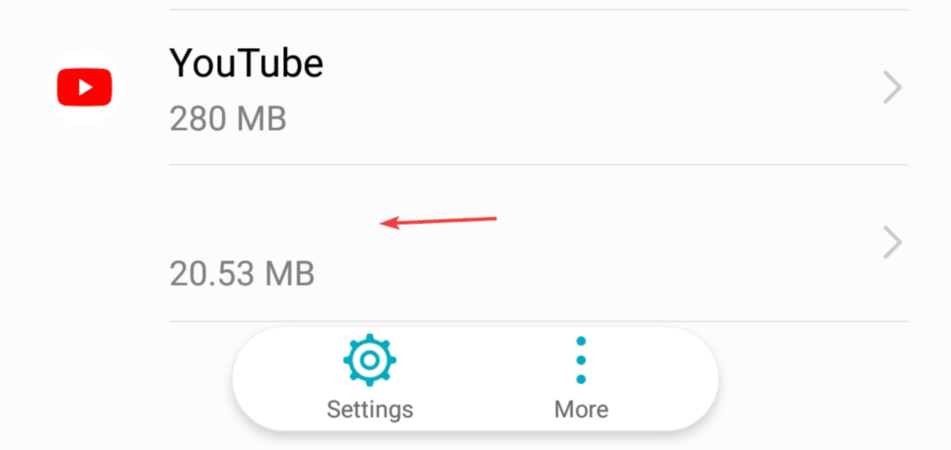
- Dabar pasirinkite Pašalinti variantą.
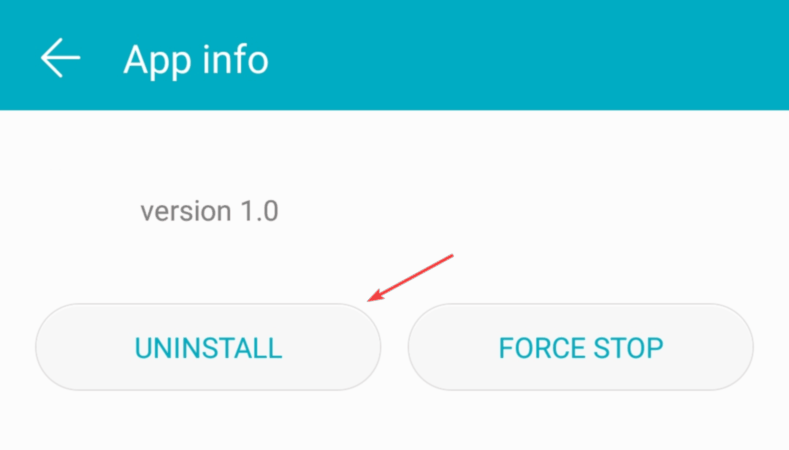
Kartais ši problema gali kilti, jei įdiegiate programą iš trečiosios šalies šaltinio. Šio tipo programos gali būti kenksmingos ir sukelti panašių problemų, todėl būtinai jas pašalinkite.
Pastaba: Kartais kenkėjiška programa gali turėti įprastą pavadinimą ir ją gali gauti iš „Play“ parduotuvės. Vartotojai pranešė apie problemas, susijusias su „Bluetooth Auto Connect“, bet jį pašalinus, problema išnyko.
Kitos programos, galinčios sukelti šią problemą, yra šios:
- GPS vidurkis
- „ApkExtractorLite“
- „Bluetooth“ perjungti
- Deleo
- Rašybos taisytojas
- Nulupkite nuotolinį
- S balsas
- Išsaugokite ir persiųskite „Instagram“
Tai yra dažni kaltininkai, tačiau priežastis gali būti ir kita programa.
3. Pakeiskite žiniatinklio naršyklę ir nuskaitykite telefoną naudodami antivirusinę programą

- Atsisiųskite ir įdiekite kitą žiniatinklio naršyklę ir patikrinkite, ar problema išlieka.
- Jei problema atsiranda kitoje naršyklėje, nuskaitykite telefoną naudodami antivirusinę programą.
Jei jūsų naršyklė vis atidaro pati, dažniausia priežastis yra kenksminga trečiosios šalies programa, todėl būtinai patikrinkite įdiegtas programas ir pašalinkite visas programas, kurios jums atrodo įtartinos.


